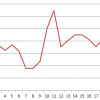皆様モンストライフを満喫しておられるでしょうか.
今回はモンストのデータを管理・移す方法についてご紹介致します.
「リセマラで当てたけど,このキャラじゃないんだよなぁ.でもこのデータを削除するのもったいないよなぁ」
という方必見ですね.また,
「今使ってる端末から別の端末にデータを移してモンストをプレイしたい.」
という方にも参考になると思います.
使用するのは毎度おなじみのiFunBoxです.もちろんiExplorerでも大丈夫です.
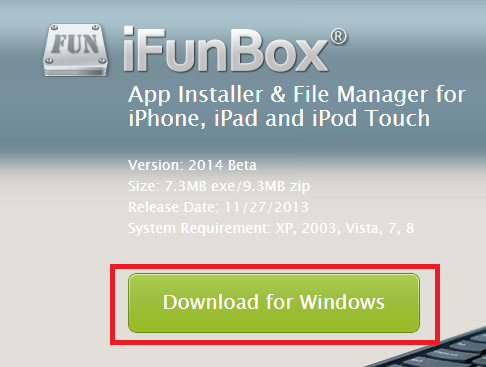
まだパソコンにインストールしていない方は
前回記事で方法をご紹介しておりますので参照下さいな♪
モンストデータをPCに保存しておく
上の記事で紹介しているように,モンストデータファイルを削除する事でリセマラを効率化して,データのダウンロードや更新せずにリセマラのローテーションを行うことが出来るようになる訳です.今回はこれを応用(?)したもので,これらのデータファイル「bin10」と「bin13」を削除ではなく,自分のPCに保存しておきます.
具体的なiFunBoxの使い方は前回説明済みなので省略しますが,モンストアプリ内の「Document」内の「bin10」と「bin13」を選択し,右クリックで「Copy To PC」を選択し,保存するPC内の場所を選択します.
何処でもいいのですが分かりやすくデスクトップに保存します.
この時複数のbinファイルがあると,どのbinファイルがどのキャラのモンストデータだったのか分からなくなるので,区別できる名前をつけたフォルダを作成してその中に保存するといいでしょう.
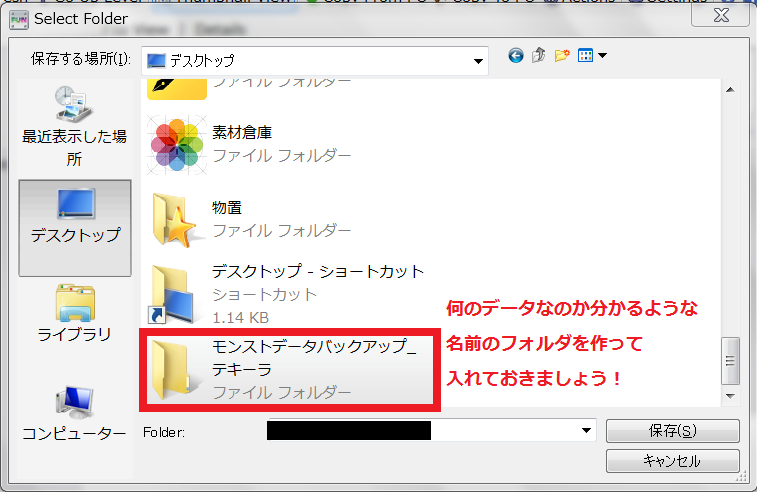
これだけでもバックアップになりますので,もし端末をトイレに流してしまっても安心ですねw
こんな感じでリセマラ中に手に入ったデータはPCに保存しておけば,そのままリセマラを続行して端末内のモンストデータを消してしまっても,PCに保存したデータを使って後から復元できるのです.
モンストデータを端末に入れる
こちらはもっと簡単.上の「モンストデータをPCに保存しておく」でPC内に保存したデータを今度は別の端末(同じ端末でもいいですが)に入れます.これによってPCに保存しておいたモンストデータを端末で遊べる訳ですね♪
先程PC上に保存した2つのbinデータを右クリックから「コピー」し,iFunBoxのモンストデータの「Document」内で右クリックして「ペースト」するだけです.その端末の「bin10」と「bin13」のデータがあれば上書きして完了.PCに保存してあったモンストデータを端末でプレイする事が出来ます.
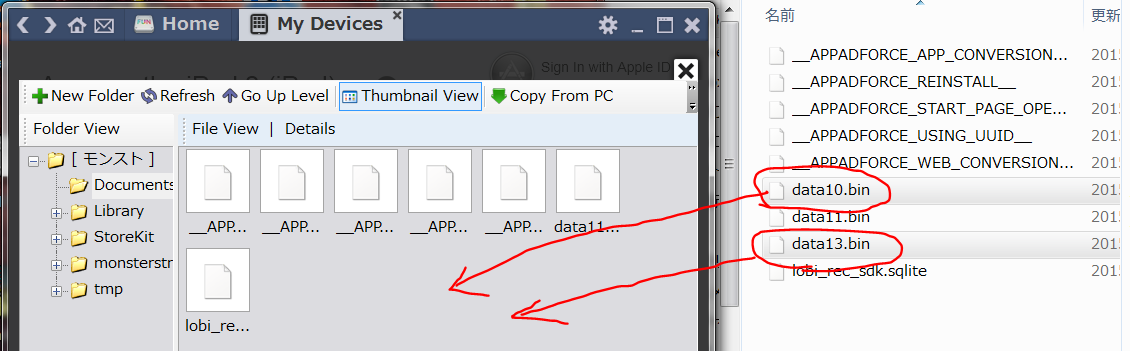
複数のプレイデータで遊べる
これによって端末の数以上のプレイデータが作れる訳です.PCに保存してあるデータを端末に入れ替えることで複数のプレイデータを管理&プレイできるのです.ちなみに筆者は何度もリセマラを行っていますが欲しいリセマラランキングのキャラを当てる過程で手に入った中当たりくらいのキャラが当たったbinデータは全てPCに保存してあります.ユグドラシルとか坂本龍馬とかが当たったリセマラデータがあるので,ガチでプレイする気はないけど,ちょっと使ってみたい時なんかは,メインのiPhone5SのガチデータはPCに退避保存しておき,坂本龍馬なんかのデータを入れてプレイして見るわけです.坂本龍馬TUEEE! てな感じにw
筆者はこの当てた坂本龍馬データでサブの端末で始めようかと計画中w
他にもデータとして取り出せた事で色々な事ができる考えられると思います.
ちなみに暇人上級リセマラーの筆者の目標は強いキャラデータのリセマラbinファイルをPCにコンプリートすることですw
拙い記事ですが最後まで見て頂き有難うございました.
この記事が少しでも皆様のお役に立てれば幸いです.
皆様が良いモンストライフが送れますように♪

 無料オーブを集める全方法
無料オーブを集める全方法